怎么删除win10输入法 Windows 10系统删除输入法的方法
时间:2024-05-02 来源:互联网 浏览量:
在使用Windows 10系统时,有时候我们可能会不小心安装了一些不常用的输入法,这时候就需要删除这些输入法以提高系统运行效率,删除Win10输入法并不是一件复杂的事情,只需简单的操作就可以轻松实现。接下来就让我们一起来了解一下怎么删除Win10系统中的输入法吧。
具体步骤:
1.在任务栏对语言栏点击右键,选择设置一栏。(语言栏则是平时我们设置输入法的栏目)

2.此时会出现设置主界面,如下图所示。然后点击“主页”设置按钮。
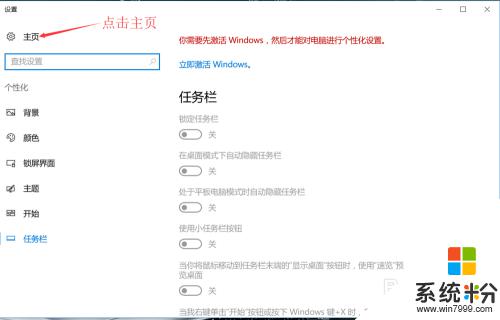
3.进入Windows设置主页面之后,如下图所示。点击“时间与语言”选项,进入时间与语言设置界面。
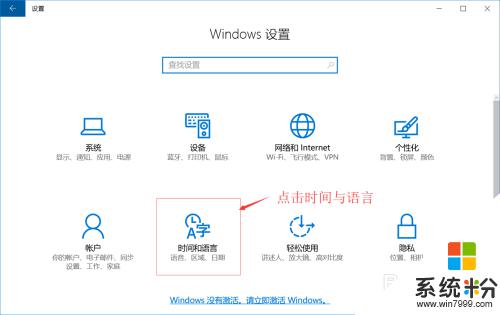
4.进入时间与语言设置界面之后,如下图所示。点击左侧的“区域与语言”选项。
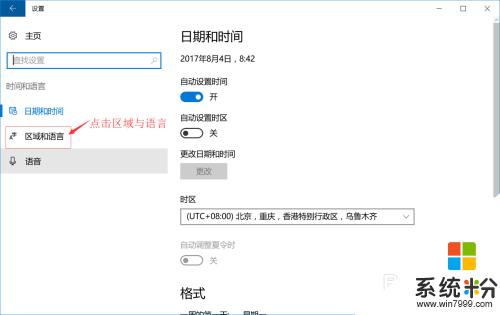
5.点击左侧的“区域与语言”选项之后,右侧如下图所示。点开“Windows显示语言”,然后点击如下图所示的“选项”按钮。最后进入输入法设置界面。
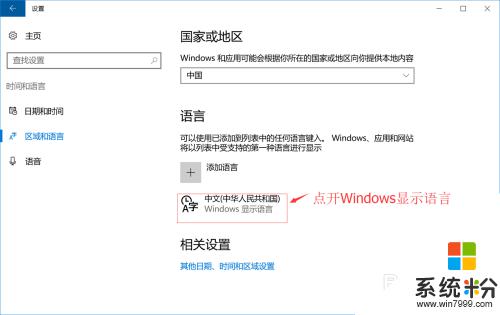
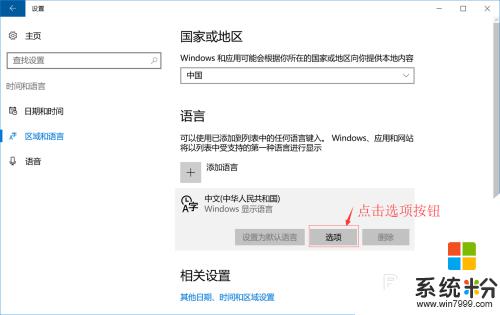
6.进入输入法设置界面之后,如下图所示。点击您所需要删除的输入法选项,右下角就会出现“删除”按钮,点击“删除”按钮既可以删除该输入法。
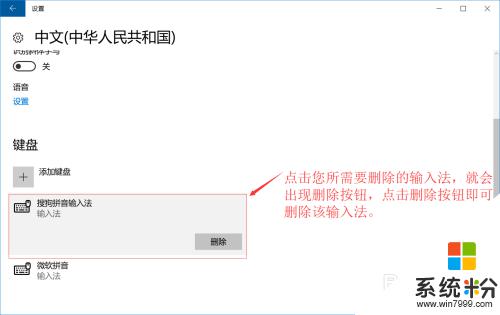
以上就是如何删除win10输入法的全部内容,如果你遇到这个问题,可以尝试按照以上方法解决,希望对大家有所帮助。
我要分享:
相关教程
- ·windows10自带输入法怎么删除 如何删除win10系统中的自带输入法
- ·Win10怎么删除输入法?win10删除输入法的操作方法!
- ·win10自带输入法怎么删除 win10自带输入法的删除方法
- ·win10删除微软五笔输入法 Win10删除五笔输入法的方法
- ·win10怎么删除eng?win10删除eng输入法的方法!
- ·Win10如何删除百度输入法?Win10删除百度输入法的操作方法!
- ·桌面文件放在d盘 Win10系统电脑怎么将所有桌面文件都保存到D盘
- ·管理员账户怎么登陆 Win10系统如何登录管理员账户
- ·电脑盖上后黑屏不能唤醒怎么办 win10黑屏睡眠后无法唤醒怎么办
- ·电脑上如何查看显卡配置 win10怎么查看电脑显卡配置
win10系统教程推荐
- 1 电脑快捷搜索键是哪个 win10搜索功能的快捷键是什么
- 2 win10系统老是卡死 win10电脑突然卡死怎么办
- 3 w10怎么进入bios界面快捷键 开机按什么键可以进入win10的bios
- 4电脑桌面图标变大怎么恢复正常 WIN10桌面图标突然变大了怎么办
- 5电脑简繁体转换快捷键 Win10自带输入法简繁体切换快捷键修改方法
- 6电脑怎么修复dns Win10 DNS设置异常怎么修复
- 7windows10激活wifi Win10如何连接wifi上网
- 8windows10儿童模式 Win10电脑的儿童模式设置步骤
- 9电脑定时开关机在哪里取消 win10怎么取消定时关机
- 10可以放在电脑桌面的备忘录 win10如何在桌面上放置备忘录
win10系统热门教程
- 1 升级Win10系统后屏幕显示"输入信号超出范围""输入不支持"怎么办?
- 2 Win10企业版【控制面板】没有Windows Update 的找回方法!
- 3 w10系统开机logo能修改吗
- 4Win10如何隐藏开始菜单的“设置”?Win10隐藏设置选项方法
- 5Win10手机操作系统怎么叫?Win10 Mobile?Win10移动版?Win10手机版?
- 6win10创意者更新出现新故障|win10创意者更新出现蓝牙问题
- 7Win10卸载软件需要管理员权限的解决方法!
- 8Win10系统edge开发者设置如何禁用?
- 9windows怎么新建桌面 Windows10新建桌面的操作方法
- 10Win10正式版升级包怎么预下载 Win10正式版升级包预下载怎么样
最新win10教程
- 1 桌面文件放在d盘 Win10系统电脑怎么将所有桌面文件都保存到D盘
- 2 管理员账户怎么登陆 Win10系统如何登录管理员账户
- 3 电脑盖上后黑屏不能唤醒怎么办 win10黑屏睡眠后无法唤醒怎么办
- 4电脑上如何查看显卡配置 win10怎么查看电脑显卡配置
- 5电脑的网络在哪里打开 Win10网络发现设置在哪里
- 6怎么卸载电脑上的五笔输入法 Win10怎么关闭五笔输入法
- 7苹果笔记本做了win10系统,怎样恢复原系统 苹果电脑装了windows系统怎么办
- 8电脑快捷搜索键是哪个 win10搜索功能的快捷键是什么
- 9win10 锁屏 壁纸 win10锁屏壁纸设置技巧
- 10win10系统老是卡死 win10电脑突然卡死怎么办
